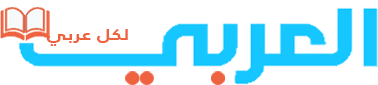بدأ نظام ويندوز 11 في التوفّر رسميًا بدايةً من يوم 5 أكتوبر الماضي، وهو خبر ممتاز لمحبي التقنية ومحبي تجربة أنظمة تشغيل جديدة. وأصبح تحميل ويندوز 11 ممكنًا في الوقت الحالي، وذلك بأكثر من طريقة.
ويوفر نظام ويندوز 11 عشرات الإضافات والتحسينات مقارنةً بنظام ويندوز 11، وكما نعلم فإن شركة مايكروسوفت في عالم 2015 قد أكدت أن ويندوز 10 هو الإصدار الأخير من نظام التشغيل. وأنه ودلًا من توفير إصدارات جديدة كليًا من نظام تشغيل مايكروسوفت ستقوم الشركة بإطلاق تحديثات دورية! إلا أن هذا قد تغير مع ويندوز 11 الجديد كليًا.
وكان بإمكان مشتركي برنامج Insider الخاص بالشركة أن يصحلوا على نظام التشغيل منذ أسابيع طويلة. إلا أن النظام حاليًا قد أصبح متاحًا على شكل تحديث تقليدي. لكننا سنوضح لكم على كل حال كيفية الاشتراك في برنامج Insider من مايكروسوفت.
اقرأ أيضًا: برنامج نسخ التطبيقات و كيفية إنشاء نسختين من التطبيق على جميع الأجهزة
تحميل ويندوز 11 من خلال برنامج Insider

يمكن الوصول إلى نسخة كاملة من نظام التشغيل عبر برنامج إنسايدر كما سلف الذكر، وذلك باتباع الخطوات البسيطة التالية، وعلى كل حال، الاشتراك في هذا البرنامج يجعل الحاسب الشخصي الخاص بك يحصل على التحديثات أولًا بأول بما في ذلك التحديثات التجريبية التي قد تضم أخطاءًا أو مشاكل:
- ستحتاج إلى استخدام حساب Microsoft.
- ادخل إلى موقع ويندوز إنسادير ومن ثم سجل دخولك بالاعتماد على حساب مايكروسوفت الخاص بك، أو سجل واحدًا جديدًا.
- في صفحة التسجيل، حدد المربع لقبول شروط هذه الاتفاقية وانقر فوق تسجيل الآن.
- في الصفحة التالية. انقر فوق الزر Flight now وذلك للبدء في الاستخدام!

- خطوتك التالية هي تنزيل ملف ISO الفعلي.
- وينصحك فريق العربي باختيار النسخة التجريبية الخاصة بالمستخدمين وهي Release Preview! وذلك نظرًا لأن النسخ الأخرى تكون مخصصة للمطورين والمبرمجين وهي التي قد تضم أخطاءًا أو مشاكل أكثر من المعتاد..
- تحتوي القناة التجريبية Beta Channel على ميزات وتحديثات تم صقلها بالفعل بواسطة Microsoft وهي أكثر استقرارًا.
- إذا كنت تخطط لاستخدام ويندوز 11 في بيئة اختبارية. وتريد الحصول على أحدث الميزات. ولا تمانع في بعض الأخطاء، فإن قناة Dev مناسبة، لكن وكما سلف الذكر نوصي بالاعتماد على القنوات الأكثر استقرارًا👌
- يمكنك أيضًا تنزيل نسختين من ملف ISO. واحدة لقناة Dev والأخرى لقناة Beta إذا كنت ترغب في تجربة كليهما في بيئات مختلفة في كلتا الحالتين، حدد القناة التي تريدها ثم انقر فوق تأكيد.
اقرأ أيضًا: تحميل لعبة جاتا GTA لجميع الأجهزة وأهم المعلومات عن اللعبة وإصداراتها

اقرأ أيضًا: كل ما تريد معرفته عن أجهزة إكس بوكس: الإصدارات، المواصفات، والأسعار
أسهل طريقة لتحميل ويندوز 11
أسهل طريقة لتنزيل ويندوز 11 هي بالاعتماد على اداة Windows 11 Installation Assistant. وذلك لأنها وببساطة تعمل على تحميل نظام ويندوز 11 وتنصيبه كتحديث لنظام ويندوز 10 بشكل مباشر دون أي مشاكل أو تعقيد.
ويمكن استخدامها عن طريق تحميلها بشكل مباشر من موقع مايكروسوفت، ومن ثم تنصيبها كأي برنامج عادي، وفي حالة كون جهازك مدعومًا سيبدأ تحميل ويندوز 11 مثل أي تحديث آخر للنظام دون الحاجة للحرق أو إعادة التنصيب من الصفر.

أما وإذا كنت تخطط لتثبيت ويندوز 11 في جهاز افتراضي، فيمكنك استخدام ملف ISO الذي قمت بتحميله بالاعتماد على برنامج VMWare الشهير. وبذلك سيتم تنصيب نظام تشغيل ويندوز 11 على جهازك جنبًا إلى جنب مع نظام التشغيل الحالي! وبشكل عام، نشارككم فيما يلي خطوات التثبيت التقليدية:
خطوات تثبيت نسخة ويندوز 11 عبر ملف ISO مباشرةً

إذا كنت ترغب في تثبيت Windows 11 مباشرة على جهاز الكمبيوتر الحالي الخاص بك من ملف ISO، فأنت بحاجة أولاً إلى تحميل الملف للوصول إلى أمر الإعداد. افتح File Explorer في نظام التشغيل Windows 10 أو 8.1. وانقر بزر الماوس الأيمن على ملف Windows 11 ISO. وحدد Mount من القائمة المنبثقة.
اقرأ أيضًا: أفضل المواقع لتحميل صور خلفيات للكمبيوتر والموبايل بأعلى دقة

يحدث في بعض الأحيان، يقوم برنامج تابع لجهة خارجية بتعطيل أمر التحميل المدمج حتى لا يظهر في القائمة. وفي هذه الحالة سوف يتعين عليك إعادة تعيين البرنامج الافتراضي لإحياء الأمر:
- في Windows 10. انتقل إلى الإعدادات> التطبيقات> التطبيقات الافتراضية وانتقل إلى أسفل الصفحة.
- انقر فوق الارتباط تعيين الإعدادات الافتراضية عن طريق التطبيق.
- من قائمة التطبيقات. انقر فوق التطبيق الخاص بـ Windows Disc Image Burner وانقر فوق إدارة.
اقرأ أيضًا: مجموعة من أفضل الألعاب على متجر بلاي لهواتف ولوحيات أندرويد 2021

- ارجع إلى File Explorer وانقر بزر الماوس الأيمن على ملف ISO مرة أخرى.
- سوف يظهر أمر تثبيت الآن في القائمة المنسدلة.
- يؤدي تشغيل الأمر Mount إلى فتح محرك أقراص افتراضي مرئي في الشريط الجانبي لـ File Explorer. والذي يمكنك من خلاله تثبيت البرنامج.
- يحتوي محرك الأقراص الظاهري هذا على ملف setup.exe.
- انقر نقرًا مزدوجًا فوق هذا الملف لتثبيت Windows 11.
- عند الانتهاء. انقر بزر الماوس الأيمن على محرك الأقراص وحدد أمر الإخراج.
- يؤدي ذلك إلى إزالة محرك الأقراص، على الرغم من بقاء ملف ISO الخاص بك كما هو.
- انقر فوق التطبيق الافتراضي الحالي لـ iso وقم بتغييره إلى Windows Explorer.
قد يهمك أن تقرأ أيضًا: أفضل تابلت لجميع الاستخدامات وجميع الفئات العمرية بسعر منخفض
خطوات تثبيت نسخة ويندوز 11 عبر قرص خارجي
خيار آخر هو نسخ ملف ISO على قرص تثبيت ويندوز 11 على أي جهاز كمبيوتر. ومع ذلك، فإن حجم ملف Windows 11 ISO يزيد عن 5 غيغابايت، مما يعني أنه لن يتناسب مع قرص DVD قياسي، بدلاً من ذلك، يتعين عليك استخدام قرص DVD مزدوج الطبقة أو مزدوج الطبقة (DL). والذي يمكنه تخزين 8.5 جيجابايت من البيانات، طالما أن محرك الأقراص لديك يدعم هذه الأنواع من الأقراص، هناك خيار آخر وهو استخدام قرص Blu-ray، إذا كان جهاز الكمبيوتر الخاص بك مزودًا بمحرك أقراص Blu-ray.

- قم بإدخال قرص DVD فارغ في محرك أقراص جهاز الكمبيوتر.
- افتح File Explorer واضغط بزر الماوس الأيمن على خانة ملف ISO.
- من القائمة المنبثقة، حدد الأمر نسخ صورة القرص. تنبثق أداة Windows Disc Image Burner ويجب أن تشير إلى محرك أقراص DVD أو Blu-ray.
- انقر فوق نسخ.
- اعتمادا على الإعدادات الخاصة بالتثبيت على جهازك، يمكن بعد تثبيت البرنامج تلقائيا من القرص عن طريق إدخاله في محرك أقراص جهاز الكمبيوتر الخاص بك، أو من خلال النقر المزدوج على ملف الإعدادات على القرص والمعروض في قائمة File Explorer.